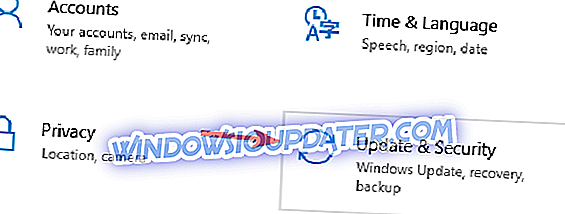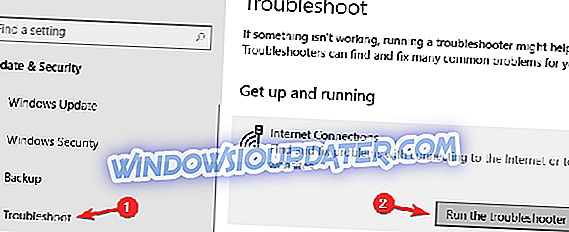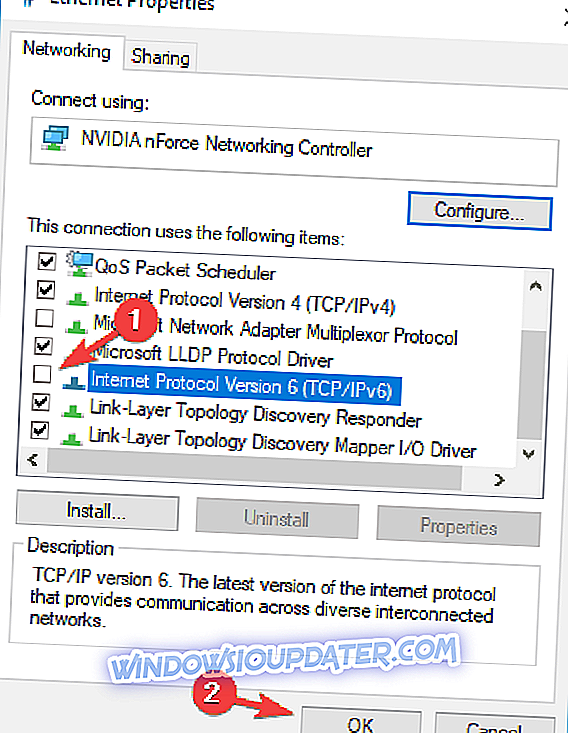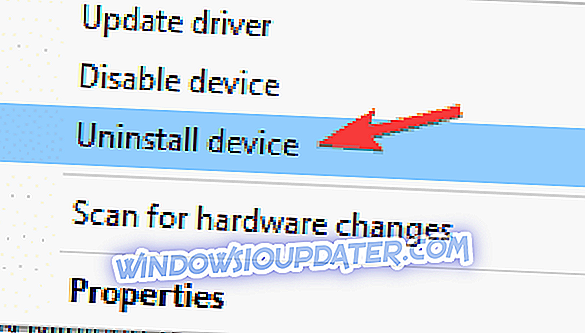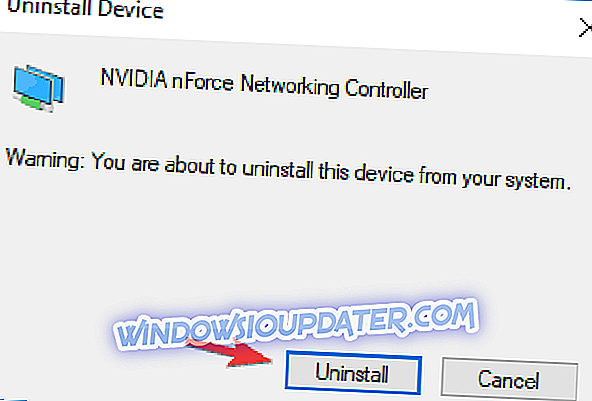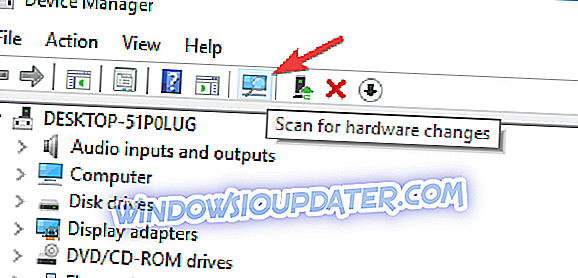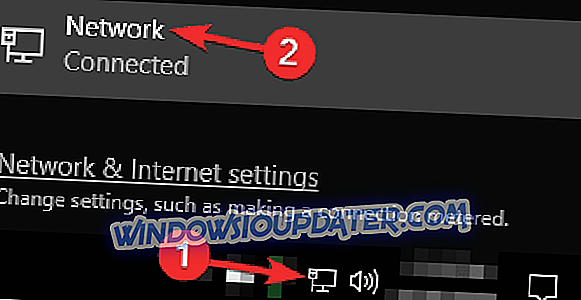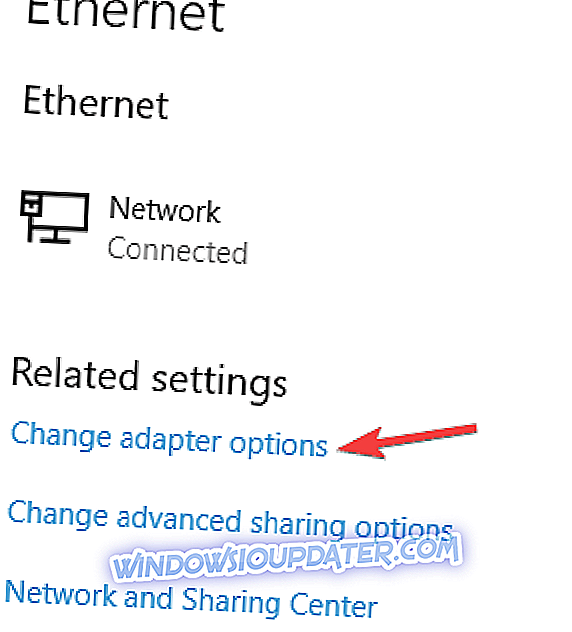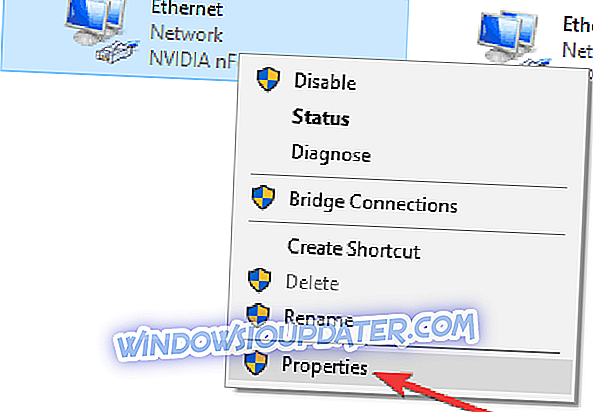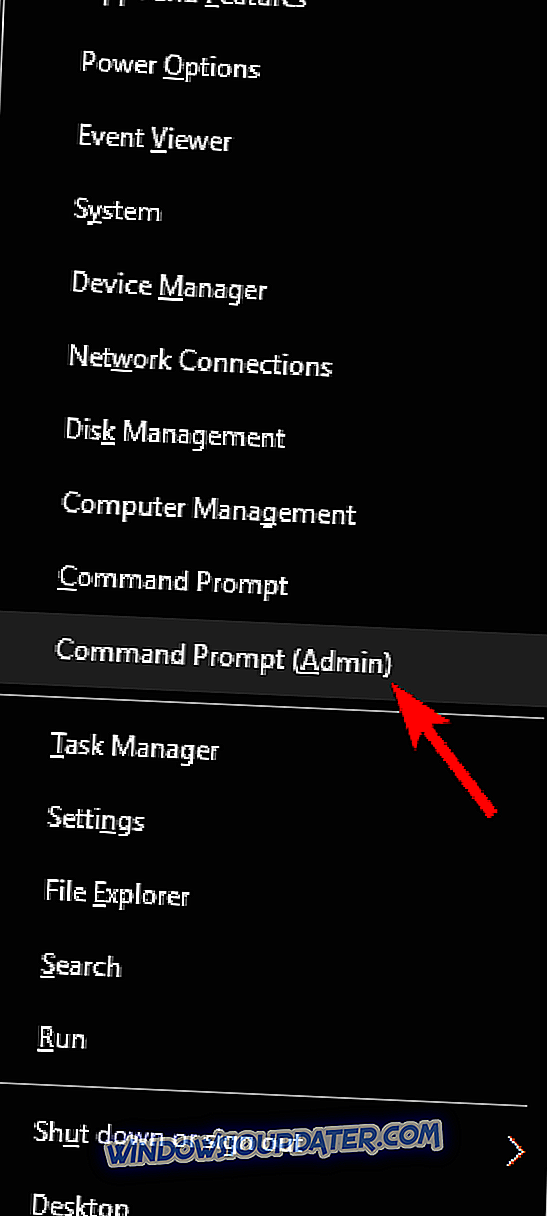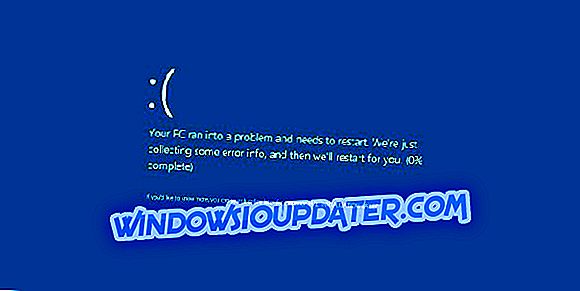Khắc phục hoàn toàn: Không có Internet, sự cố Wi-Fi được bảo mật trong Windows 10, 8.1, 7
Một vấn đề mà nhiều người dùng Windows 10 gặp phải là không thể kết nối với internet sau khi tải xuống và cài đặt các bản cập nhật mới liên quan đến HĐH. Chẳng hạn, bạn có thể thấy một thông báo lỗi trên màn hình nói rằng không có internet, được bảo mật, thường được gây ra bởi một cấu hình IP không hợp lệ. Một trong những thủ phạm có thể là các bản cập nhật Windows gần đây bạn đã cài đặt đã thay đổi cài đặt cấu hình, vì vậy chúng tôi liệt kê bên dưới một số phương pháp mà chúng tôi nghĩ có thể giúp bạn khắc phục sự cố.
Không có Internet, tin nhắn bảo mật, làm thế nào để khắc phục nó?
Không có Internet, tin nhắn bảo mật có thể ngăn bạn sử dụng kết nối Internet của bạn. Đây có thể là một vấn đề lớn và nói về các vấn đề mạng, đây là một số vấn đề tương tự mà người dùng đã báo cáo:
- Không có điểm truy cập sinh thái trên Internet , trên tất cả các thiết bị, Windows 8, 7, E thernet, mạng không xác định - Có nhiều sự cố mạng khác nhau có thể xảy ra trên PC của bạn và tất cả các phiên bản Windows có thể bị ảnh hưởng bởi các sự cố này. Tuy nhiên, bạn sẽ có thể giải quyết hầu hết các vấn đề này bằng cách sử dụng một trong những giải pháp của chúng tôi.
- Không có Netgear bảo mật Internet, TP Link - Vấn đề này có thể xuất hiện với bất kỳ bộ điều hợp mạng nào và các thiết bị Netgear và TP-Link không phải là ngoại lệ. Nếu bạn gặp sự cố với bộ điều hợp mạng, hãy nhớ cập nhật trình điều khiển và kiểm tra xem điều đó có giải quyết được sự cố không.
- Không có máy tính xách tay Windows 10 bảo mật Internet, trên máy tính xách tay HP, ASUS, Dell - Thông báo này có thể ảnh hưởng đến hầu hết mọi thương hiệu máy tính xách tay và người dùng đã báo cáo vấn đề này trên ASUS, Dell và HP. Nếu bạn gặp vấn đề này, hãy chắc chắn kiểm tra mọi ứng dụng có thể can thiệp vào mạng của bạn.
- Surface Pro Không bảo mật Internet - Theo người dùng, thông báo này cũng có thể xuất hiện trên các thiết bị Surface Pro. Để khắc phục sự cố, đảm bảo thay đổi cài đặt Wi-Fi của bạn.
Giải pháp 1 - Cập nhật trình điều khiển của bạn
Nếu bạn tiếp tục không có Internet, tin nhắn được bảo mật, vấn đề có thể là trình điều khiển của bạn. Trình điều khiển lỗi thời có thể khiến sự cố này xuất hiện và để khắc phục sự cố, bạn nên tải xuống và cài đặt trình điều khiển mới nhất cho bộ điều hợp mạng.
Để làm điều đó, bạn sẽ cần một thiết bị có truy cập Internet ổn định. Bây giờ bạn cần truy cập nhà sản xuất bộ điều hợp mạng và tải xuống trình điều khiển mới nhất cho thiết bị của bạn. Sau khi làm điều đó, chuyển các trình điều khiển đó vào PC của bạn và cố gắng cài đặt chúng.
Cập nhật trình điều khiển theo cách thủ công có thể là một công việc tẻ nhạt, nhưng nếu bạn muốn cập nhật tất cả các trình điều khiển của mình chỉ bằng một cú nhấp chuột thì có phần mềm tự động có thể giúp bạn thực hiện điều đó.
Tải xuống Công cụ cập nhật trình điều khiển của TweakBit (được Microsoft và Norton phê duyệt) để tự động làm điều đó và ngăn ngừa nguy cơ tải xuống và cài đặt các phiên bản trình điều khiển sai. Công cụ này sẽ cho bạn thấy các phiên bản trình điều khiển cần thiết bạn cần cài đặt trên cấu hình của mình.
Tuyên bố miễn trừ trách nhiệm : một số chức năng của công cụ này không miễn phí.
Giải pháp 2 - Chạy trình khắc phục sự cố
Windows 10 đi kèm với một loạt các trình khắc phục sự cố có thể khắc phục các sự cố phổ biến trên PC của bạn và nếu bạn gặp sự cố với Không có Internet, tin nhắn được bảo mật, trình khắc phục sự cố mạng có thể khắc phục sự cố của bạn.
Để bắt đầu khắc phục sự cố, bạn cần làm như sau:
- Nhấn Windows Key + I để mở ứng dụng Cài đặt.
- Khi ứng dụng Cài đặt mở ra, hãy chuyển đến phần Cập nhật & Bảo mật .
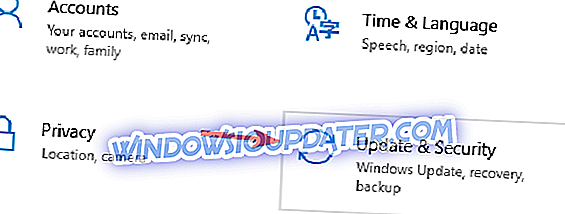
- Chọn Khắc phục sự cố từ menu bên trái và trong khung bên phải, chọn Kết nối Internet . Bây giờ chọn Chạy trình khắc phục sự cố .
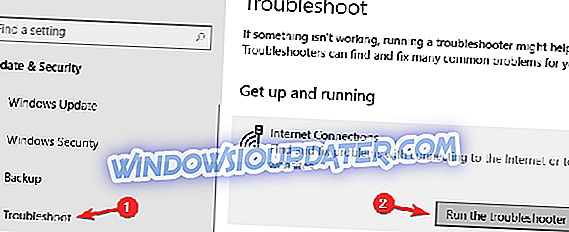
Khi trình khắc phục sự cố kết thúc, hãy kiểm tra xem sự cố có còn không. Nếu sự cố xảy ra, hãy thử chạy trình khắc phục sự cố Bộ điều hợp mạng và kiểm tra xem điều đó có giải quyết được sự cố của bạn không.
Giải pháp 3 - Đặt lại kết nối của bạn
Một cách khắc phục khác cho vấn đề hiện tại là đặt lại kết nối internet của bạn.
- Nhấp vào mạng Wi-Fi được đề cập trong khay hệ thống và nhấn Quên . Ngoài ra, rút phích cắm bất kỳ cáp Ethernet cắm.
- Sau khi ngắt hoàn toàn thiết bị của bạn khỏi điểm truy cập đó, hãy bật chế độ Máy bay.
- Khởi động lại thiết bị của bạn và tắt chế độ Máy bay.
- Kết nối lại với mạng Wi-Fi trong khay hệ thống. Đợi một vài phút trước khi kết nối của bạn trở lại bình thường.
Giải pháp 4 - Thay đổi cài đặt bộ điều hợp của bạn
Nếu sự cố vẫn còn, thay đổi cài đặt bộ điều hợp của bạn. Bạn có thể truy cập tùy chọn cài đặt bộ điều hợp từ cửa sổ Trung tâm Mạng và Chia sẻ.
- Chuyển đến Thuộc tính của Bộ điều hợp mạng và tìm bộ điều hợp không dây hiện đang chạy.
- Tìm kiếm Giao thức Internet Phiên bản 6 (TCP / IPv6) trong các tùy chọn hiển thị và bỏ chọn IPv6 để tắt nó.
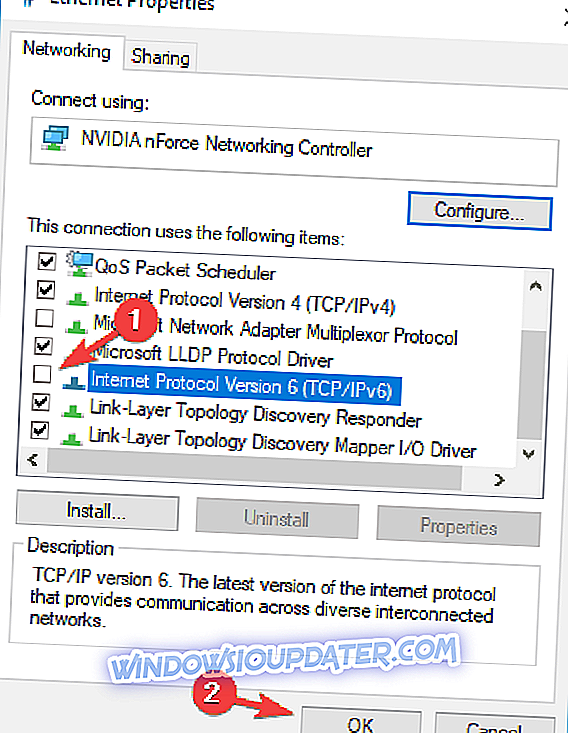
- Nhấp vào OK và khởi động lại máy tính để thực thi các thay đổi bạn đã thực hiện.
Giải pháp 5 - Cài đặt lại bộ điều hợp mạng
Nếu phương pháp được đề cập ở trên không hoạt động, hãy thử gỡ cài đặt bộ điều hợp mạng và cài đặt lại nó để Windows nhận ra bộ điều hợp một lần nữa trong lần khởi động tiếp theo.
- Nhấn Windows Key + X để mở menu Win + X và chọn Trình quản lý thiết bị . Sau đó, chọn thiết bị mạng trong câu hỏi.
- Nhấp chuột phải vào thiết bị có trình điều khiển bạn muốn xóa và nhấp vào Gỡ cài đặt thiết bị .
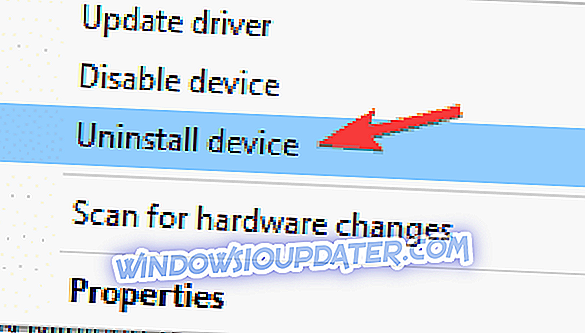
- Đảm bảo kiểm tra Xóa phần mềm trình điều khiển cho hộp thiết bị này nếu có. Bây giờ bấm Gỡ cài đặt .
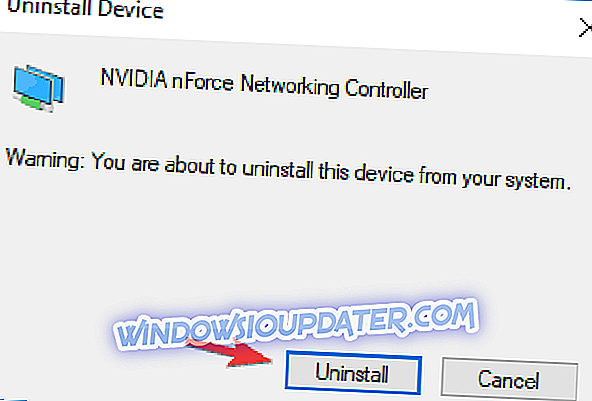
- Sau đó nhấp vào biểu tượng Quét thay đổi phần cứng để cài đặt lại thiết bị.
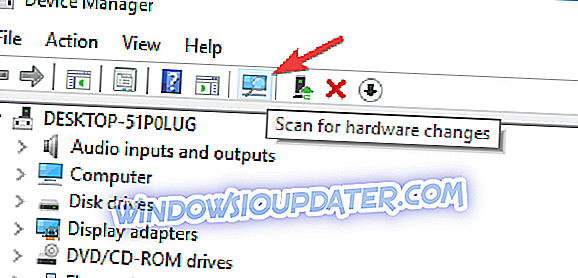
- Hoàn tất cài đặt trình điều khiển trước khi khởi động lại PC của bạn.
Giải pháp 6 - Đảm bảo rằng các tính năng mạng được yêu cầu được bật
Theo người dùng, đôi khi Không có Internet, tin nhắn được bảo mật có thể xuất hiện nếu một số tính năng nhất định không được bật. Tuy nhiên, bạn có thể dễ dàng kích hoạt các tính năng đó bằng cách thực hiện như sau:
- Nhấp vào biểu tượng mạng trong khay hệ thống của bạn. Bây giờ chọn tên mạng từ danh sách.
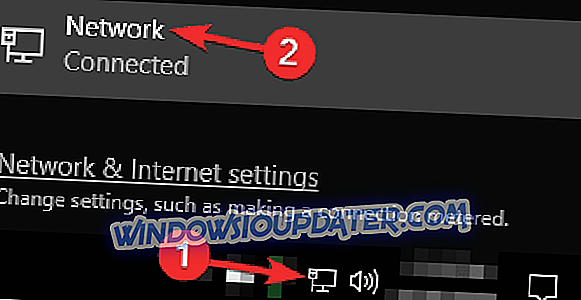
- Nhấp vào Thay đổi tùy chọn bộ điều hợp .
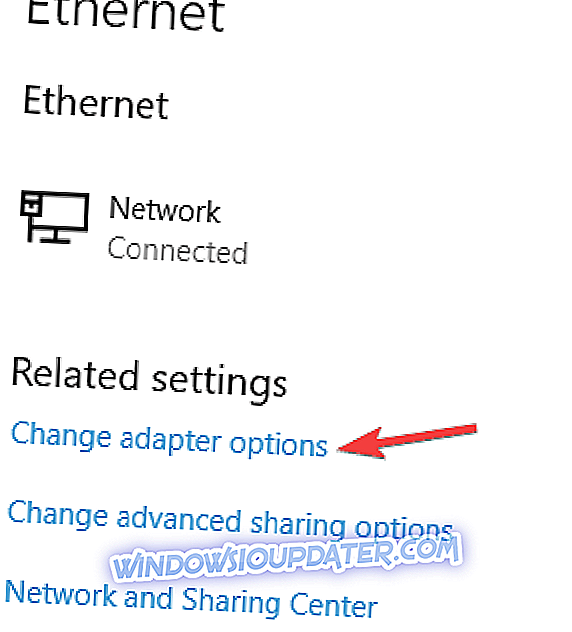
- Nhấp chuột phải vào kết nối mạng của bạn và chọn Thuộc tính từ menu.
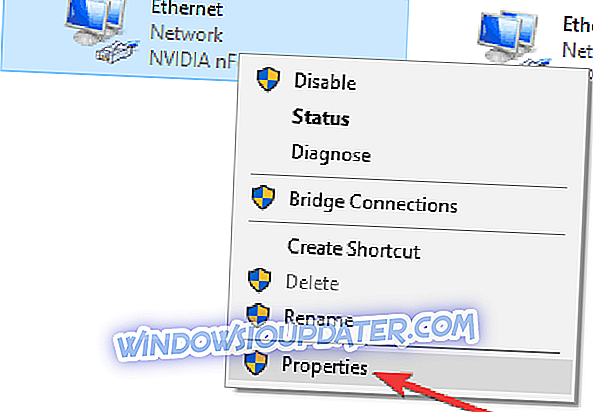
- Khi cửa sổ Thuộc tính mở ra, hãy chắc chắn rằng các mục sau đây được chọn:
- Máy khách cho Microsoft Networks
- Chia sẻ tệp và máy in cho Microsoft Networks
- Trình điều khiển I / O của cấu trúc liên kết lớp liên kết
- Giao thức Internet Phiên bản 4 (TCP / IPv4)
- Giao thức đa tuyến đáng tin cậy
- Giao thức Internet Phiên bản 6 (TCP / IPv6)
- Phản hồi cấu trúc liên kết lớp liên kết
Sau khi kích hoạt các tính năng này, hãy lưu các thay đổi và kiểm tra xem sự cố đã được giải quyết chưa. Nếu sự cố vẫn còn, hãy tắt bộ điều hợp mạng của bạn, đợi vài giây và bật lại.
Một số người dùng đã báo cáo rằng Giao thức đa tuyến đáng tin cậy là rất quan trọng để giải quyết vấn đề này, vì vậy hãy chắc chắn rằng tính năng này được bật. Điều đáng nói là một số người dùng đã giải quyết vấn đề này đơn giản bằng cách vô hiệu hóa Giao thức Internet Phiên bản 6 (TCP / IPv6), vì vậy bạn cũng có thể muốn thử điều đó.
Giải pháp 7 - Đặt lại cấu hình mạng của bạn
Theo người dùng, bạn có thể khắc phục sự cố này chỉ bằng cách đặt lại cấu hình mạng của mình. Điều này tương đối đơn giản và để thực hiện nó, bạn chỉ cần chạy một vài lệnh trong Dấu nhắc lệnh. Để làm điều đó, hãy làm theo các bước sau:
- Nhấn Windows Key + X để mở menu Win + X. Bây giờ chọn Command Prompt (Admin) hoặc Powershell (Admin).
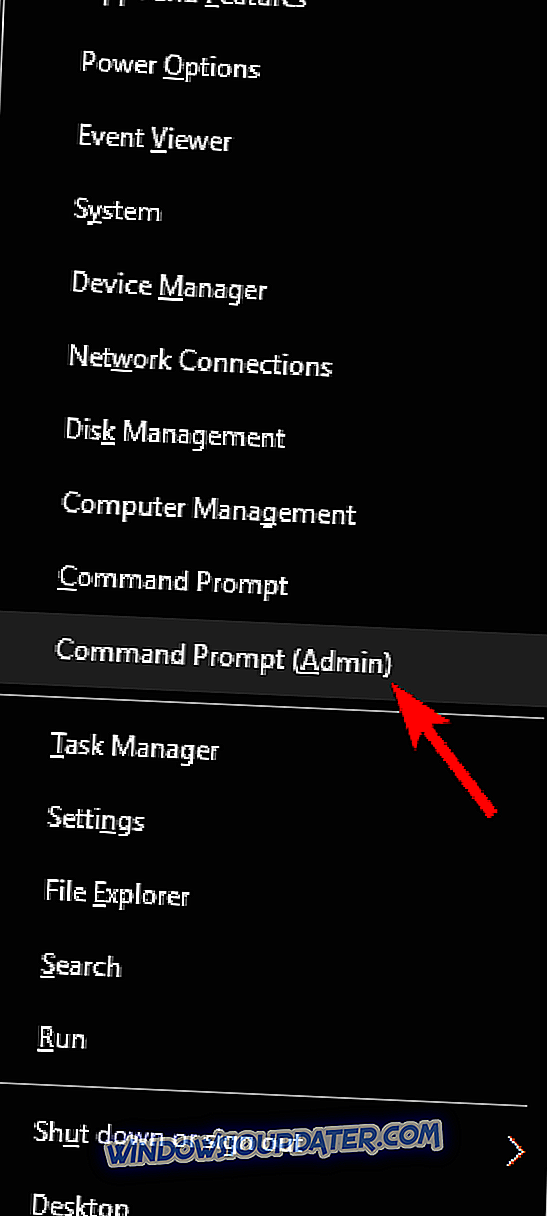
- Khi Command Prompt bắt đầu, hãy chạy từng lệnh sau:
- thiết lập lại winh
- thiết lập lại mạng int
- ipconfig / phát hành
- ipconfig / gia hạn
- ipconfig / flushdns
Sau khi chạy các lệnh này, cấu hình mạng của bạn sẽ được đặt lại và vấn đề sẽ được giải quyết.
Giải pháp 8 - Kiểm tra phần mềm chống vi-rút của bạn

Theo người dùng, Không có Internet, tin nhắn được bảo mật đôi khi có thể xuất hiện do phần mềm chống vi-rút của bạn. Phần mềm chống vi-rút đôi khi có thể can thiệp vào kết nối mạng của bạn và khiến lỗi này và các lỗi khác xuất hiện.
Để khắc phục sự cố, bạn nên tắt một số tính năng nhất định của phần mềm chống vi-rút của mình, chẳng hạn như tường lửa của nó và kiểm tra xem điều đó có giải quyết được sự cố không. Nhiều người dùng đã báo cáo vấn đề này với Comodo Antivirus, vì vậy nếu bạn đang sử dụng nó, bạn có thể muốn để mắt đến nó.
Nếu sự cố vẫn còn, ngay cả sau khi tắt một số tính năng nhất định, bạn có thể muốn xem xét việc vô hiệu hóa hoàn toàn phần mềm chống vi-rút của mình. Cuối cùng, bạn cũng có thể thử loại bỏ phần mềm chống vi-rút của mình và kiểm tra xem điều đó có giải quyết được vấn đề không.
Nếu loại bỏ phần mềm chống vi-rút giải quyết được vấn đề, đây có thể là thời điểm tốt để xem xét chuyển sang một giải pháp chống vi-rút khác. Có rất nhiều công cụ chống vi-rút tuyệt vời trên thị trường, nhưng nếu bạn muốn một ứng dụng cung cấp cho bạn sự bảo mật tối đa và không can thiệp vào hệ thống của bạn, bạn chắc chắn nên xem xét Bitdefender (hiện tại là Thế giới 1).
Giải pháp 9 - Gỡ cài đặt các ứng dụng có vấn đề
Theo người dùng, đôi khi Không có Internet, tin nhắn được bảo mật có thể xuất hiện do các ứng dụng của bên thứ ba. Nguyên nhân phổ biến của vấn đề này có thể là các ứng dụng quản lý các kết nối mạng của bạn. Người dùng đã báo cáo rằng ứng dụng ProSet gây ra sự cố này trên PC của họ, nhưng sau khi gỡ bỏ nó, vấn đề đã được giải quyết hoàn toàn.
Có một số cách để xóa ứng dụng, nhưng cách tốt nhất là sử dụng phần mềm gỡ cài đặt. Nếu bạn không quen thuộc, các loại ứng dụng này có thể xóa bất kỳ ứng dụng nào cùng với tất cả các tệp và mục đăng ký của nó khỏi PC. Có rất nhiều ứng dụng gỡ cài đặt tuyệt vời trên thị trường, nhưng IOBit Uninstaller là một trong những ứng dụng tốt nhất, vì vậy hãy chắc chắn dùng thử.
Giải pháp 10 - Cho phép sử dụng địa chỉ ngẫu nhiên cho tính năng mạng này
Nếu bạn gặp sự cố với Không có Internet, tin nhắn được bảo mật trên PC, bạn có thể giải quyết vấn đề chỉ bằng cách thay đổi cài đặt mạng của mình. Để làm điều đó, hãy làm theo các bước sau:
- Mở ứng dụng Cài đặt và điều hướng đến phần Mạng & Internet .
- Bây giờ đi đến tùy chọn Nâng cao .
- Trong phần Địa chỉ phần cứng ngẫu nhiên, đảm bảo kiểm tra Sử dụng địa chỉ ngẫu nhiên cho mạng này .
Sau khi kích hoạt tính năng này, bạn cần kiểm tra xem sự cố đã được giải quyết chưa.
Nếu bạn nghĩ rằng chúng tôi đã bỏ lỡ một số thủ tục hữu ích khác, hãy cho chúng tôi biết trong các nhận xét.